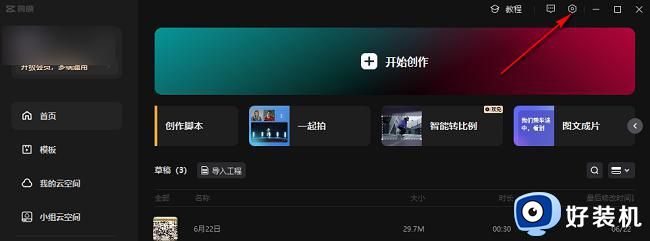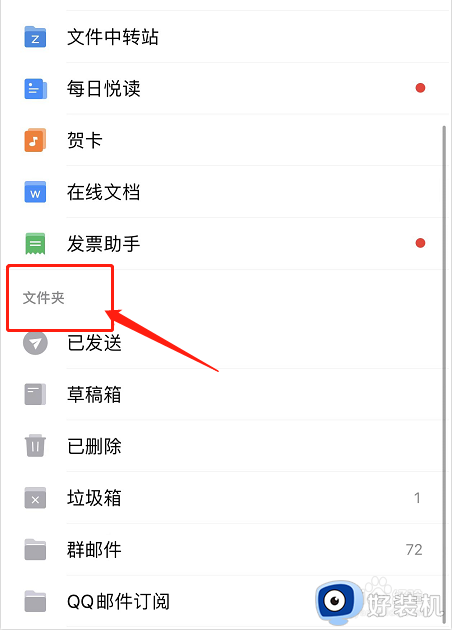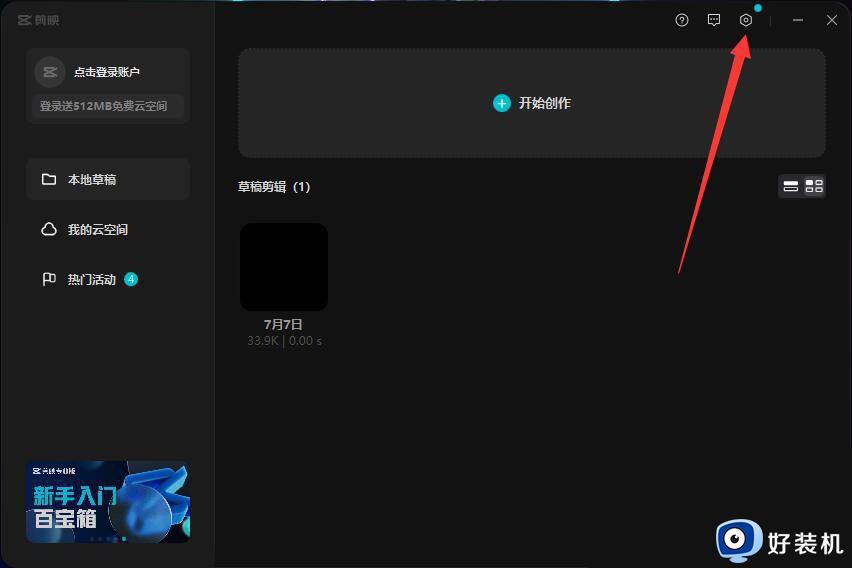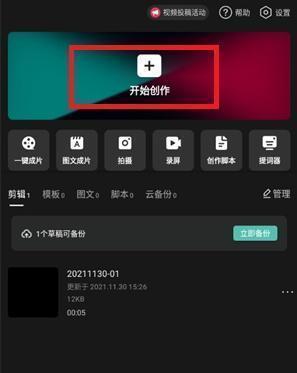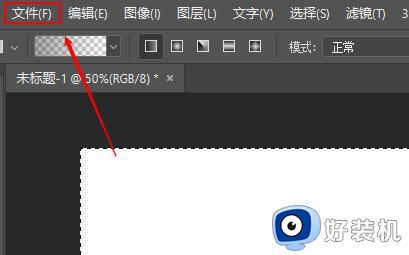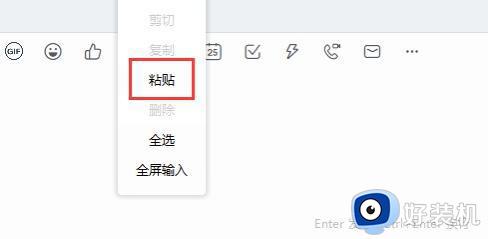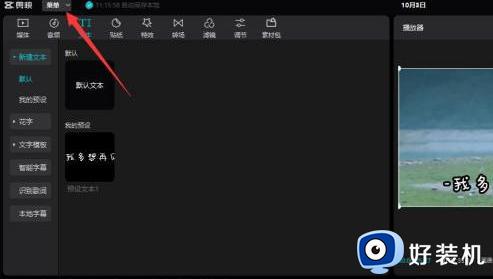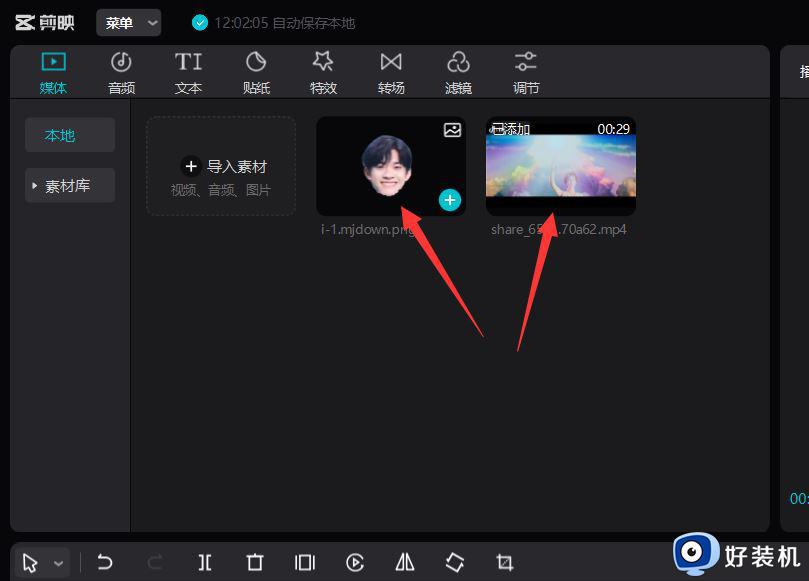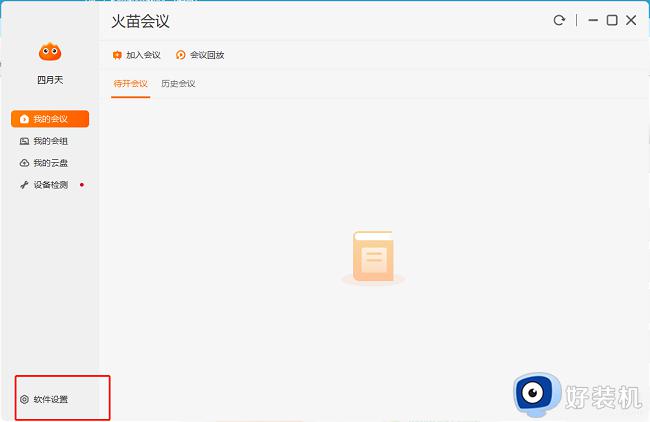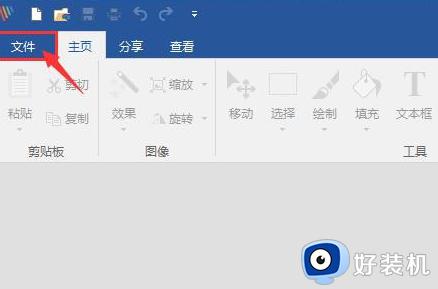如何在剪映电脑版中设置草稿保存位置 剪映电脑版如何更改草稿保存位置
时间:2023-07-02 13:05:55作者:run
剪映电脑版是一款功能强大的视频剪辑软件,它为用户提供了许多便利的操作和设置选项,其中,设置草稿保存位置是一个非常重要的功能,它可以帮助用户更好地管理和保存剪辑草稿。那么如何在剪映电脑版中设置草稿保存位置呢?接下来就给大家带来剪映电脑版如何更改草稿保存位置。
设置方法:
1、双击打开软件,点击右上角的齿轮图标。
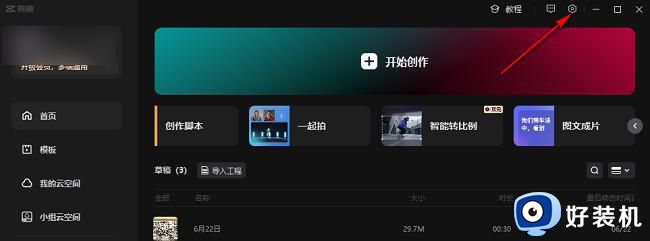
2、接着点击下方选项列表中的“全局设置”。
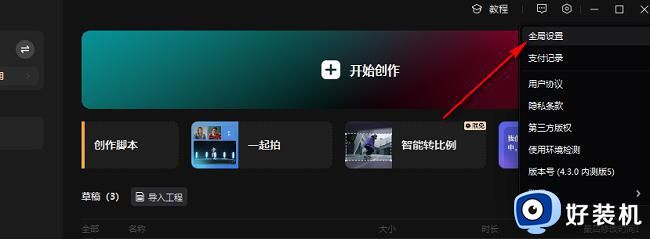
3、在打开的窗口界面中,点击上方中的“草稿”选项卡,然后点击“草稿位置”右侧的文件夹图标。
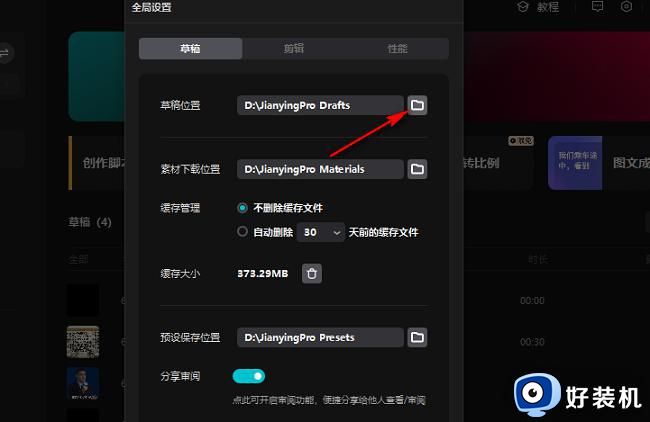
4、最后在给出的窗口中,选择一个合适的草稿保存位置,随后点击“选择文件夹”就可以了。

以上就是剪映电脑版如何更改草稿保存位置的全部内容,如果你遇到了这个问题,可以按照本文中的步骤进行解决,本方法简单快速,一步到位。